Oprava: žiadne posúvanie v príkazovom riadku po zmene písma
Príkazový riadok (cmd.exe) v systéme Windows vám umožňuje zmeniť písmo a veľkosť písma, aby bolo lepšie čitateľné. Predvolené písmo je malé a to môže byť problém pre používateľov moderných displejov s vysokým rozlíšením. Ak sa pokúsite zmeniť písmo v okne príkazového riadka, všimnete si, že posuvná lišta zmizne! To je veľmi nepríjemné, keď spustíte nejakú konzolovú aplikáciu s niekoľkými riadkami výstupu a zobrazí sa len čiastočne. Tu je návod, ako môžete problém vyriešiť a obnoviť posúvač aj pre vlastné nastavenia písma.
Reklama
Takto predvolene vyzerá príkazový riadok:

Používa malé bitmapové písmo a má posuvnú lištu na pravej strane, ktorá vám umožňuje vidieť dlhý výstup konzolových aplikácií a príkazov.
Teraz otvorte vlastnosti a zmeňte písmo a jeho veľkosť. Kliknite na ľavý horný roh okna príkazového riadka a potom kliknite na položku Vlastnosti. (Môžete tiež stlačiť Alt + medzerník a potom P)
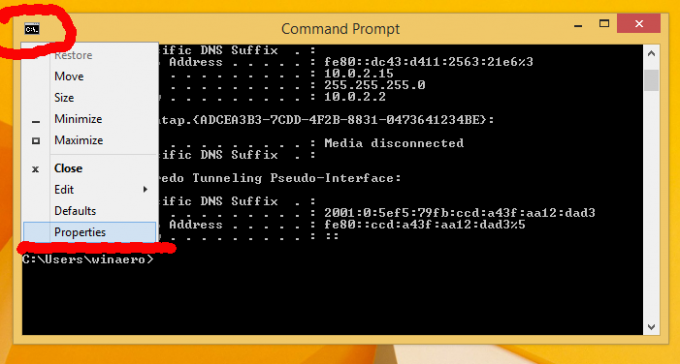
Na karte Písmo vyberte písmo „Consolas“ a nastavte ho na veľkosť 14:

Kliknite na tlačidlo OK a posuvná lišta zmizne z okna! Teraz sa nezobrazí dlhý výstup príkazového riadka:

Ak to chcete opraviť, postupujte takto:
- Znova otvorte vlastnosti príkazového riadka.
- Na karte Možnosti v časti História príkazov zadajte 999 ako Veľkosť vyrovnávacej pamäte a nastavte Počet vyrovnávacích pamätí na 5.

- Teraz prepnite na kartu Rozloženie a zadajte 2000 pre výšku veľkosti vyrovnávacej pamäte obrazovky:

- Kliknite na OK a máte hotovo:

Teraz bude okno príkazového riadka mať opäť posuvnú lištu a môžete pokračovať v používaní požadovaného písma.
Tento trik funguje vo všetkých moderných verziách systému Windows vrátane Windows XP, Vista, 7 a Windows 8/8.1.

